Edge Password Manager, das Kennwörter nicht speichern
Stellen Sie sicher, dass das Kennwortsparen in Einstellungen unter Profilen → Passwörter aktiviert ist, wobei "Angebot zum Speichern von Passwörtern" und die von der Liste "Nie gespeicherten" Websites abgelegt werden. 2. Bestätigen Sie, dass Sie für die ordnungsgemäße Synchronisierung in einem Microsoft -Konto angemeldet sind, da lokale Profile nach dem Zurücksetzen möglicherweise keine Passwörter behalten. 3.. Löschen Sie widersprüchliche Daten, indem gespeicherte Kennwörter automatisch anmelden oder manuell gelöscht werden und die Site-Berechtigungen für Anmeldeblöcke überprüfen. V. 5. Randeinstellungen auf standardmäßig zurücksetzen oder ein neues Profil erstellen, um Korruptionsprobleme zu beheben. 6. Edge über Einstellungen aktualisieren → Über Microsoft Edge oder installieren Sie ihn erneut von microsoft.com/edge, wenn Probleme bestehen bleiben. Die meisten Probleme werden innerhalb von Minuten gelöst, indem Einstellungen geprüft, Konflikte gelöscht, mit Auslöser ausgeweitet werden und bei Bedarf zurückgesetzt werden.

Wenn Sie Probleme haben, mit Edge Password Manager zu Problemen, die keine Passwörter speichern , sind Sie nicht allein. Dieses Problem kann aus mehreren Gründen auftreten - von Browsereinstellungen bis hin zu Konflikten mit Erweiterungen oder beschädigten Profilen. Hier ist eine klare Aufschlüsselung dessen, was schief gehen könnte und wie man es behebt.

✅ 1.. Überprüfen Sie, ob das Speichern des Passworts aktiviert ist
Die häufigste Ursache ist, dass das Kennwortsparen versehentlich ausgeschaltet wird.
Schritte zur Überprüfung:
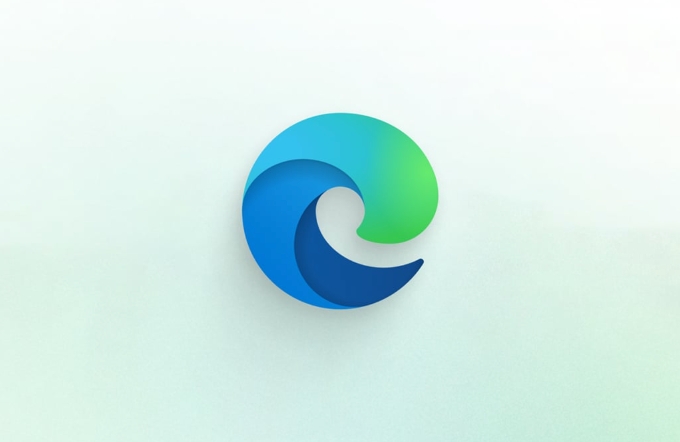
- Öffnen Sie Microsoft Edge .
- Klicken Sie auf die drei Punkte (…) → Einstellungen .
- Gehen Sie zu Profilen → Passwörter .
- Stellen Sie sicher, dass diese Optionen eingeschaltet sind:
- Bieten Sie an, Passwörter zu speichern
- Melden Sie sich automatisch an (optional, aber hilfreich)
- Überprüfen Sie auch, ob Sie nie gespeichert werden - Wenn die Website vorhanden ist, entfernen Sie sie.
? Manchmal hört Edge auf, nach ein paar "nie" -Klicks zu fordern. Durch das Löschen der Liste "Nie gespeichert" kann die Speicheraufforderung wiederhergestellt werden.
✅ 2. Stellen Sie sicher, dass Sie sich angemeldet haben (und verwenden Sie ein Profil).
Edge Bindes speicherte Passwörter in Ihrem Microsoft -Konto, wenn die Synchronisierung aktiviert ist.

- Klicken Sie im oberen Recht auf das Profilsymbol .
- Stellen Sie sicher, dass Sie sich angemeldet haben.
- Wenn nicht, melden Sie sich an - Ihre Passwörter synchronisieren und speichern Sie sie ordnungsgemäß.
- Wenn ein lokales Profil verwendet wird (nicht angemeldet), werden Kennwörter lokal gespeichert, können jedoch möglicherweise nicht über zurückgesetzt werden.
? TIPP: Synchronisieren mit einem Microsoft-Konto können Kennwortwiederherstellungen und Cross-Device-Zugriff auf viel reibungsloseres Zugriff haben.
✅ 3.. Löschen Sie widersprüchliche Daten: Autofill & Site -Berechtigungen
Manchmal blockieren die Autofilldaten oder die Site -Berechtigungen das Speichern.
Versuchen Sie das:
- Gehen Sie zu Einstellungen → Profile → Passwörter .
- Klicken Sie unter „Automatische Anmeldung für gespeicherte Kennwörter“ (Dadurch gespeicherte Anmeldungen zurückgesetzt).
- Oder klicken Sie auf gespeicherte Passwörter und löschen Sie den Site -Eintrag manuell und melden Sie sich dann erneut an.
Überprüfen Sie auch die Berechtigungen der Website:
- Gehen Sie zu Einstellungen → Cookies und Site -Berechtigungen → Berechtigungen → Anmelden Sie sich automatisch an .
- Stellen Sie sicher, dass die Website nicht blockiert ist.
✅ 4. Deaktivieren Sie die Erweiterungen vorübergehend
Einige Erweiterungen (wie Anzeigenblocker oder Kennwortmanager von Drittanbietern) stören den integrierten Manager von Edge.
Fehlerbehebung:
- Gehen Sie zu Edge: // Extensions/
- Deaktivieren Sie alle Erweiterungen (insbesondere LastPass, Bitward, Anzeigenblocker).
- Starten Sie Edge neu und speichern Sie erneut ein Passwort.
- Wenn es funktioniert, können Sie nacheinander nachdenken, um den Schuldigen zu finden.
✅ 5. Randeinstellungen zurücksetzen oder ein neues Profil erstellen
Wenn nichts funktioniert, kann Ihr Browserprofil beschädigt werden.
Option A: Einstellungen zurücksetzen
- Gehen Sie zu Einstellungen → Einstellungen zurücksetzen → Einstellungen wiederherstellen auf ihre Standardwerte .
- Bestätigen. Dies löscht Kennwörter nicht, setzt jedoch Einstellungen auf Standards zurück.
Option B: Erstellen Sie ein neues Profil
- Klicken Sie auf das Profilsymbol → Profil hinzufügen .
- Richten Sie eine neue ein und testen Sie das Kennwort Speichern.
- Wenn es funktioniert, migrieren Sie Ihre Daten oder wechseln Sie zum neuen Profil.
✅ 6. Aktualisieren Sie Edge oder Neuinstallation (letzter Ausweg)
Eine veraltete oder beschädigte Randinstallation kann zu Problemen führen.
- Gehen Sie zu Einstellungen → Über Microsoft Edge - es werden nach Updates suchen.
- Wenn Sie noch kaputt sind, können Sie die Kante über Windows -Einstellungen → Apps deinstallieren, dann installieren Sie sie von //m.sbmmt.com/link/b542ca4b39e12006c810855b4a053e1c .
⚠️ HINWEIS: Unter Windows ist Edge integriert, sodass die vollständige Entfernung nicht typisch ist - aber die Neuinstallation über den offiziellen Link kann Probleme reparieren.
Letzte Gedanken
Edge Password Manager, das Kennwörter nicht speichert, ist normalerweise ein Einstellungen oder ein Konfliktproblem - kein Fehler. Beginnen Sie mit der Aktivierung der Option Speichern, überprüfen Sie Ihr Microsoft-Konto Anmeldung, löschen Sie alle blockierten Websites und deaktivieren Sie störende Erweiterungen.
Die meisten Korrekturen dauern weniger als 5 Minuten. Wenn ein Schritt funktioniert, können Sie loslegen.
Grundsätzlich: Überprüfen Sie die Einstellungen → Konflikte löschen → Test im sauberen Modus → Bei Bedarf zurücksetzen.
Das obige ist der detaillierte Inhalt vonEdge Password Manager, das Kennwörter nicht speichern. Für weitere Informationen folgen Sie bitte anderen verwandten Artikeln auf der PHP chinesischen Website!

Heiße KI -Werkzeuge

Undress AI Tool
Ausziehbilder kostenlos

Undresser.AI Undress
KI-gestützte App zum Erstellen realistischer Aktfotos

AI Clothes Remover
Online-KI-Tool zum Entfernen von Kleidung aus Fotos.

Clothoff.io
KI-Kleiderentferner

Video Face Swap
Tauschen Sie Gesichter in jedem Video mühelos mit unserem völlig kostenlosen KI-Gesichtstausch-Tool aus!

Heißer Artikel

Heiße Werkzeuge

Notepad++7.3.1
Einfach zu bedienender und kostenloser Code-Editor

SublimeText3 chinesische Version
Chinesische Version, sehr einfach zu bedienen

Senden Sie Studio 13.0.1
Leistungsstarke integrierte PHP-Entwicklungsumgebung

Dreamweaver CS6
Visuelle Webentwicklungstools

SublimeText3 Mac-Version
Codebearbeitungssoftware auf Gottesniveau (SublimeText3)
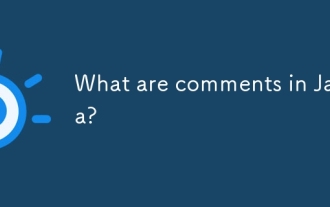 Was sind Kommentare in Java?
Aug 12, 2025 am 08:20 AM
Was sind Kommentare in Java?
Aug 12, 2025 am 08:20 AM
KommentarinjavareignedByTheCompilerandusedForExplanation, Notizen, ordisablingcode.therearethreetypes: 1) Single-Linde-Deals startwith // und Lastuntiltheendoftheline; 2) Multi-Linde-Bingin-Dokumentation und-undcantranmultipline; 3) Dokumentation
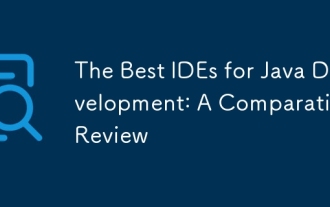 Die besten IDES für Java -Entwicklung: eine vergleichende Überprüfung
Aug 12, 2025 pm 02:55 PM
Die besten IDES für Java -Entwicklung: eine vergleichende Überprüfung
Aug 12, 2025 pm 02:55 PM
Thebestjavaidein2024Dependyourneeds: 1.CHOOSEINTELLIJIDEAFORPROFESSIONAL, ENTERPRISE, Orull-StackDevelopmentDuetoitsSuperiorCodeIntelligence, Frameworkintegration, andtooling.2. Useclipseforhoxhensibilsibsibilität, LegacyPro-Eigenschaften, oderweigte, oderweigende, oderweilen, oderweilen, orwhenopenen-seourzatioten, legacyprojekts, orwhenopenen-seourzatioten, legacyprojekts, orwhenopenen-seourcatiatiox
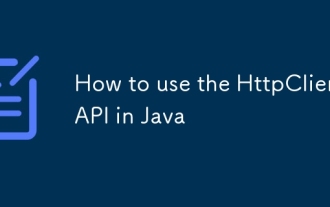 So verwenden Sie die HTTPClient -API in Java
Aug 12, 2025 pm 02:27 PM
So verwenden Sie die HTTPClient -API in Java
Aug 12, 2025 pm 02:27 PM
Der Kern der Verwendung des Javahttpclientapi besteht darin, einen Httpclient zu erstellen, einen httprequest zu erstellen und httPesponse zu verarbeiten. 1. Verwenden Sie httpclient.newhttpclient () oder httpclient.newbuilder (), um Zeitüberschreitungen, Proxy usw. zu konfigurieren, um Clients zu erstellen. 2. Verwenden Sie httprequest.newbuilder (), um URI, Methode, Kopfzeile und Körper zu setzen, um Anfragen zu erstellen. 3.. Senden Sie synchrone Anfragen über Client.send () oder asynchrone Anfragen über Client.sendasync (); 4. Verwenden Sie Bodyhandlers.Ofstr
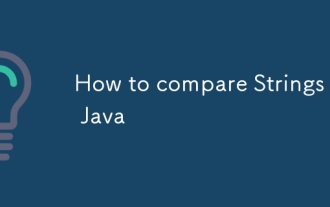 Wie man Saiten in Java vergleicht
Aug 12, 2025 am 10:00 AM
Wie man Saiten in Java vergleicht
Aug 12, 2025 am 10:00 AM
Verwenden Sie .Equals (), um den String -Inhalt zu vergleichen, da == nur Objektreferenzen und nicht tatsächliche Zeichen vergleichen; 2. Verwenden Sie .EqualSignoreCase () beim Vergleich des Ignorierens; 3.. Verwenden Sie .Compareto () bei alphabetisch sortierender und comparetoignorecase (), wenn Sie den Fall ignorieren; 4. Vermeiden Sie es, Strings anzurufen, die möglicherweise null sein können. Equals () sollte verwendet werden, um "buchstäblich" .Eequals (Variable) oder Objekte zu verwenden. Ausgleiche (STR1, STR2), um Nullwerte sicher zu verarbeiten; Kurz gesagt, achten Sie immer eher auf den Vergleich des Inhalts als auf Referenz,
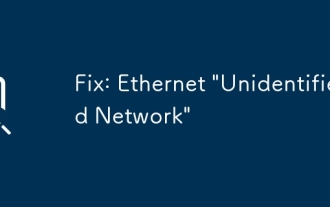 Fix: Ethernet 'Nicht identifiziertes Netzwerk'
Aug 12, 2025 pm 01:53 PM
Fix: Ethernet 'Nicht identifiziertes Netzwerk'
Aug 12, 2025 pm 01:53 PM
RestartyourRouterandComputertoresolvetemporaryglitches.2.RunthenetworkrouBleshooterviathesystemTraytoAutomaticFixCommonissues.3.RewhewIpadDressusesusesusesusesuSuseingCommandpromptasadMinistratorByRunningipconfig/Release, Ipconfig/Reufreset und Netshwinset und Netschon/Rufe, Netshwinset und Netshwinset und NETSHNE und NETSETH und NETSETH und NETHN
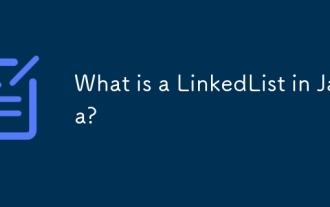 Was ist eine Linkedlist in Java?
Aug 12, 2025 pm 12:14 PM
Was ist eine Linkedlist in Java?
Aug 12, 2025 pm 12:14 PM
LinkedList ist eine bidirektionale verknüpfte Liste in Java, die Liste und Deque -Schnittstellen implementiert. Es ist für Szenarien geeignet, in denen häufig Elemente eingefügt und gelöscht werden. Insbesondere beim Betrieb an beiden Enden der Liste hat es eine hohe Effizienz, aber die Zufallszugriffsleistung ist schlecht und die Zeitkomplexität ist O (N). Einfügen und Löschen können O (1) an bekannten Stellen erreichen. Daher ist es geeignet, Stapel, Warteschlangen oder Situationen zu implementieren, in denen Strukturen dynamisch modifiziert werden müssen, und eignet sich nicht für readintensive Operationen, die häufig nach Index zugreifen. Die endgültige Schlussfolgerung ist, dass die LinkedList besser als ArrayList ist, wenn sie häufig geändert wird, aber weniger Zugriffe hat.
 Excel finden und ersetzen Sie nicht funktionieren
Aug 13, 2025 pm 04:49 PM
Excel finden und ersetzen Sie nicht funktionieren
Aug 13, 2025 pm 04:49 PM
CheckSearchsets -ähnliche "MatchentirecellContents" und "Matchcase" ByexpandingOptionssinfindandReplace, sorgen für "Lookin" IssettoValuesand "Innere" toCorrectScope;
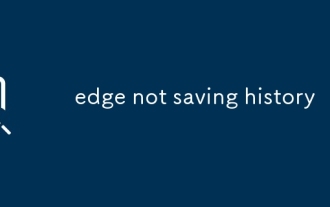 Rand nicht retten Geschichte
Aug 12, 2025 pm 05:20 PM
Rand nicht retten Geschichte
Aug 12, 2025 pm 05:20 PM
Erstens, check "clearBrowsingDataonclose" isturnedoninsettingsandTurnitofftoensurehistoryISSAVE.2.







